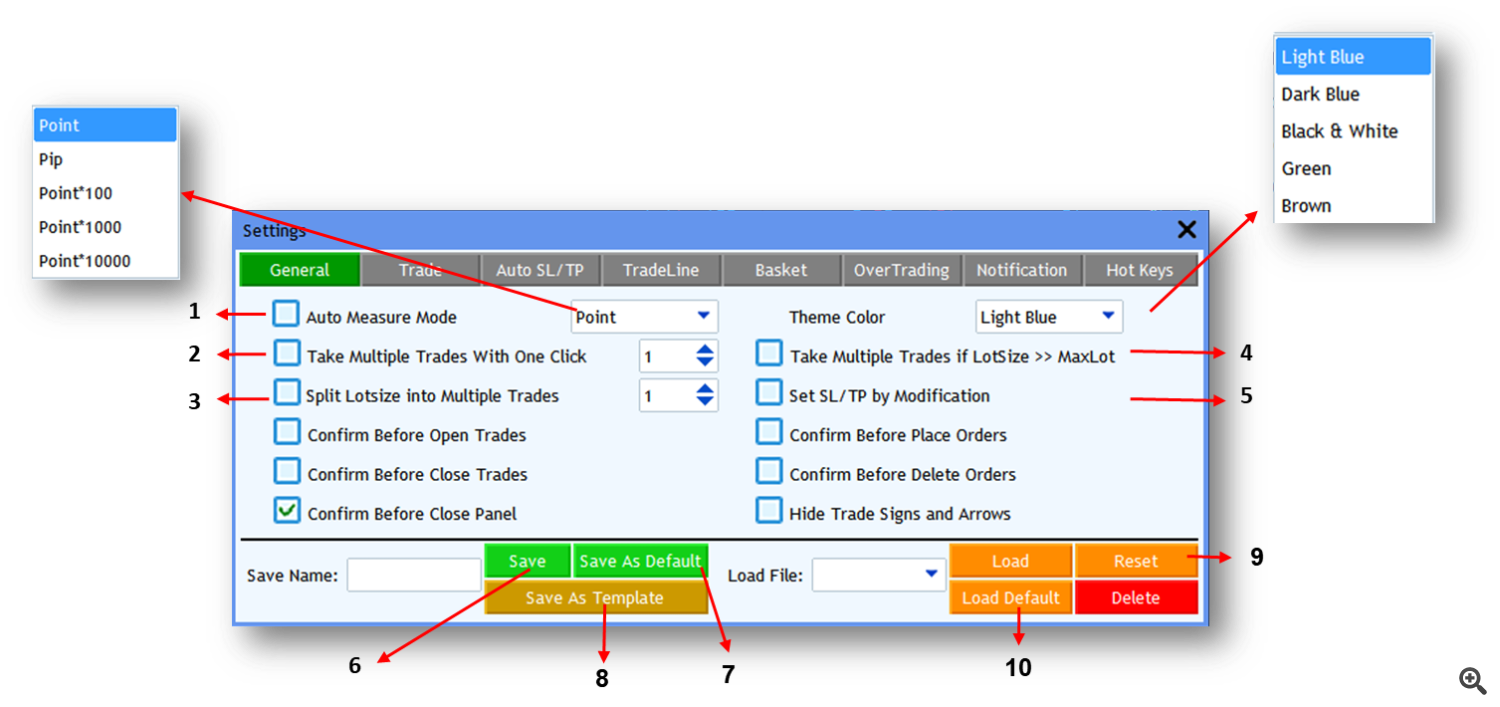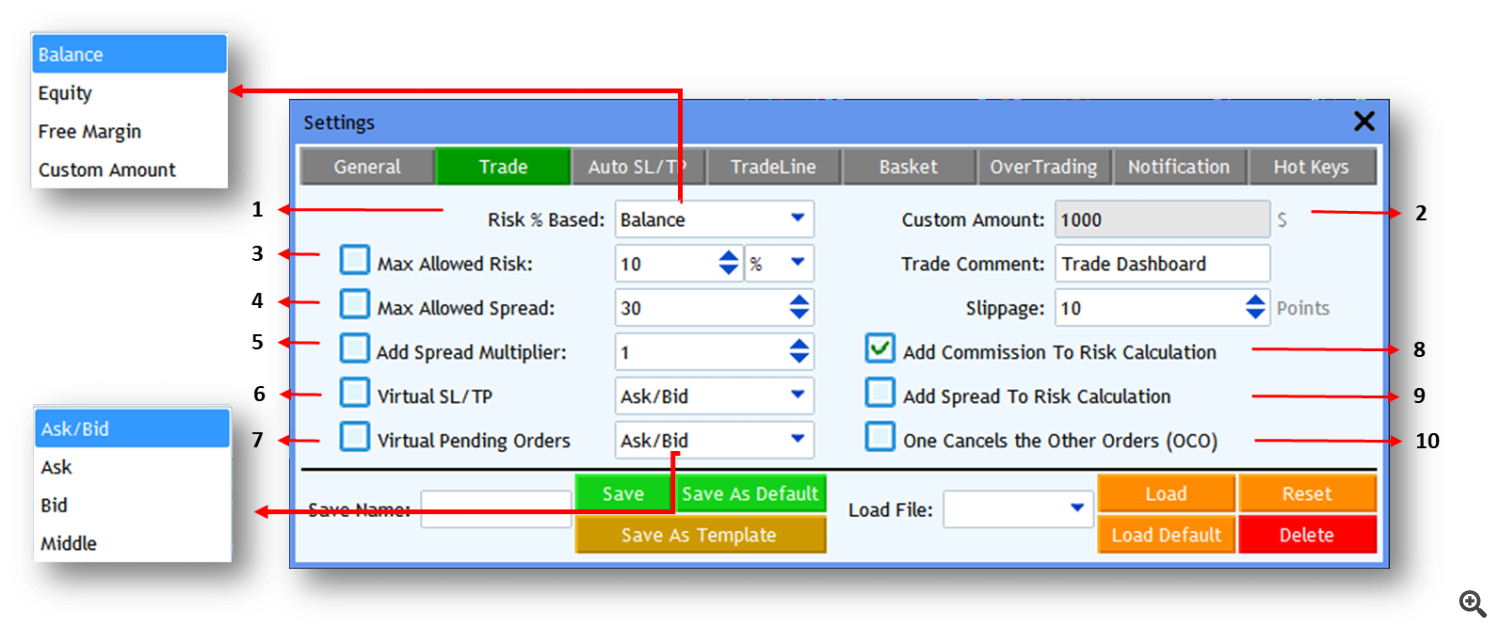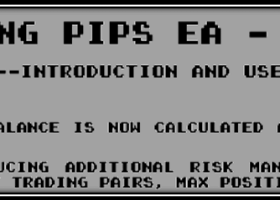购买MT4版本: https://www.mql5.com/en/market/product/74392
购买MT5版本: https://www.mql5.com/en/market/product/80097
Trade Dashboard: 简介
交易仪表板是一个手动交易管理器,可以简化手动交易者的操作,它可以自动执行一些交易方面的操作,例如手数计算、部分平仓交易、盈亏平衡、追踪止损和挂单,您可以为不同的交易任务设置计时器例如关闭所有,或在特定时间打开特定交易,您可以借助图表上的交易线工具直观地下订单,还可以管理您的一篮子订单,在图表上查看经济日历,查看外汇贸易会议和许多其他功能。
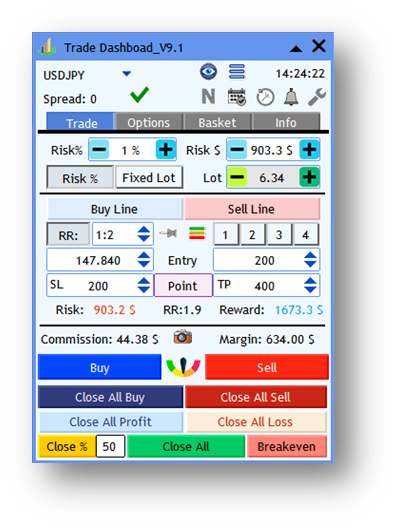
一些主要特点:
贸易选项卡>>
- 根据风险%或风险$自动计算手数。
- 固定批量。
- 买入线和卖出线按钮可在图表上显示交易工具并直观地进行交易。
- 设置风险回报率。
- 保留风险回报率特征。
- 显示入场价格以及与市场价格的入场距离。
- 根据“点”或“价格”设置止损/止盈
- 根据交易手数显示实际风险、回报和 RR。
- 显示交易佣金和所需保证金。
- 平仓选项卡、挂单选项卡和对冲选项卡。
选项选项卡>>
- 设置多个部分平仓水平。
- 基于点、RR 和 TP% 的部分收盘价。
- 基于初始手数、当前手数或固定手数的部分平仓手数。
- 自动盈亏平衡选项。
- 自动盈亏平衡时支付佣金的选项。
- 8 个路径停靠点选项。 (常规、基于 RR、蜡烛 HH/LL、利润、移动平均线、抛物线 SAR、ATR、分形)
- 追踪挂单价格。
篮子选项卡>>
- 显示 EA 控制下的一篮子活跃持仓,并且能够修改每个持仓。
- 显示 EA 控制下的一篮子挂单,并且能够修改每一个挂单。
- 在图表上显示买入交易的盈亏平衡。
- 在图表上显示卖出交易的盈亏平衡。
- 根据点数或货币金额,为所有买入交易直观地设置统一的止损/止盈。
- 根据点数或货币金额,为所有卖出交易直观地设置统一的止损/止盈。
- 为整个篮子设置货币止盈金额。
- 为整个篮子设置货币止损金额。
- 设置平仓所有交易的净值最大限额。
- 设置股本最低限额以结束所有交易。
- 对所有未平仓头寸和订单进行分类。
- 能够根据类别关闭或删除头寸和订单。
信息选项卡>>
- 显示基于交易品种和幻数的交易报告。
- 能够获取 Excel 输出。
- 显示当前图表符号属性。
- 显示帐户属性。
报警选项卡>>
- 为不同的价格行为设置警报,例如突破图表上的线或达到特定时间。
- 设置警报的迭代和间隔。
市场专场>>
- 显示不同的市场时段(东京、悉尼、伦敦、纽约)
- 能够选择时区。
- 能够在图表上查看每个会话的开始和结束。
任务调度>>
- 设置定时器执行“全部平仓”、“平仓利润”、“买入”、“卖出限价”、“截图”等交易任务,
- 能够设置任务的每日重复次数。
- 设置任务后能够更改计划任务的属性,例如时间、SL/TP、条目等。
- 能够保存日程表列表。
- 显示本周的经济新闻。
- 能够设置时区。
- 能够根据影响力和货币设置过滤新闻。
- 能够查看与传入新闻时间相对应的蜡烛。
- 能够在新闻之前或之后设置“关闭全部”任务。
- 能够在新闻之前或之后收到通知。
设置选项卡>>常规
- 可设置测量模式为“点”、“点”、“点*100”、“点*1000”、“点*10000”。
- 能够一键接受多个订单。
- 能够分割订单的批量大小。
- 如果交易手数大于经纪商最大手数,则能够进行多笔交易。
- 设置不同的仪表板主题颜色。
设置选项卡>> 交易
- 能够设置最大允许风险。
- 能够设置最大点差和滑点。
- 能够为交易添加点差乘数。
- 能够在交易手数计算中添加佣金和点差费用,
- 虚拟止损和止盈。
- 虚拟挂单。
- OCO 选项。
设置选项卡>> 自动止损/止盈
- 能够根据 ATR 或蜡烛更高的高点和更低的低点设置自动止损。
- 能够根据 ATR 或蜡烛更高的高点和更低的低点设置自动 TP。
设置选项卡>> 购物篮
- 能够管理手动订单或其他 EA 交易。
- 能够为整个篮子设置虚拟止损/止盈。
- 能够从一张图表管理整个交易品种。
设置选项卡>> 过度交易
- 能够在一个月/周/天/小时和分钟内完成指定数量的交易后停止交易。
- 能够在每日损失一定金额后停止交易。
- 能够在每日盈利一定数额后停止交易。
- 能够在进行多次活跃交易后停止交易。
设置选项卡>>通知
- 为不同的交易任务提供通知,例如开仓、平仓、触及止损、触及止盈等。
- 设置不同的通知方式,例如播放声音、屏幕通知、电话留言或电子邮件。
- 对不同的交易任务进行截图。
设置选项卡>>热键
- 为不同的操作设置热键。
- 将 Shift 键与热键结合起来。
用户还可以将设置保存为默认或正常保存,或者可以将设置保存为模板。
标题部分:
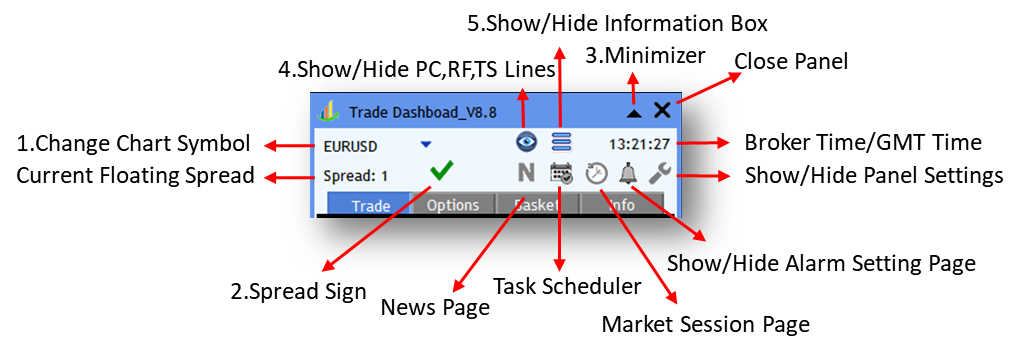
1. 当您按下它时,您可以看到一个表格,其中显示了根据其部分分类的市场观察的所有符号。通过单击任何符号,您当前的图表已更改为该符号。
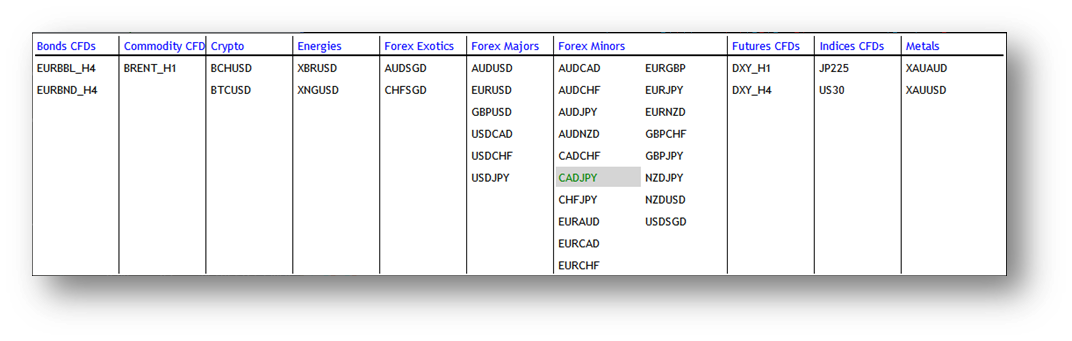
2. 点差符号,如果交易品种点差大于设置>交易“允许的最大点差”中指定的值,那么它会显示一个红色十字符号,如果点差低于该点差,它会显示一个绿色勾号符号,表明该点差符号不太高。
3. 它最小化了面板,为您在图表上提供了更多空间。

4. 如果您使用部分平仓、盈亏平衡或追踪止损选项,图表上会显示与每个选项相对应的一些虚线,通过这个眼睛形状的图标,您可以隐藏或显示这些线。
5-隐藏/显示信息框:每个交易都有与之相关的信息框,您可以在信息框上看到该特定交易的信息,如果您按信息框的菜单按钮,您将能够修改该交易的设置那个交易。
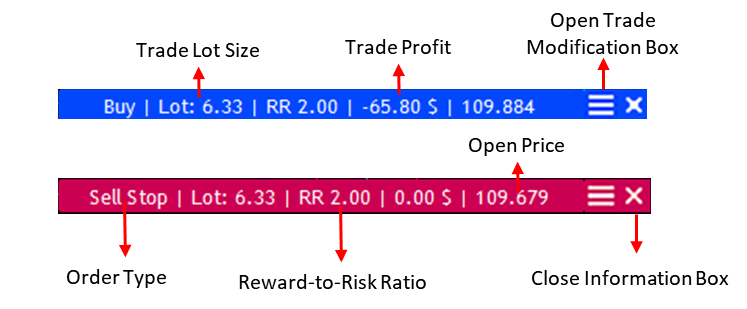
小修改面板>SL/TP选项卡
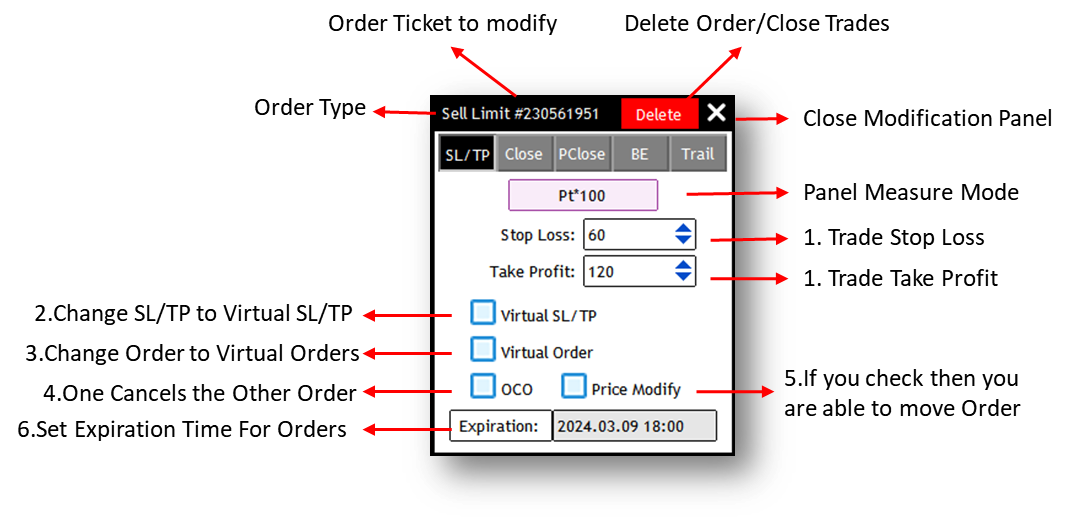
- 您可以更改具体交易的止损和止盈,交易单号写在标题上,也可以移动止损或止盈信息栏来更改止损或止盈。
- 如果您按下虚拟止损/止盈,那么止损/止盈将对您的经纪商隐藏。
- 如果您按下虚拟订单,那么您的订单将对您的经纪商隐藏,并且 EA 负责在市场价格达到订单开仓价时激活它。
- 如果您对该订单按下OCO,那么当它被激活时,其他订单将被删除。
- 通过按“价格修改”,您可以直观地移动图表上的订单并将其设置为另一个价格。
- 如果您按下到期按钮,图表上将出现一个黄色箭头,您可以直观地移动它来设置订单的到期时间。
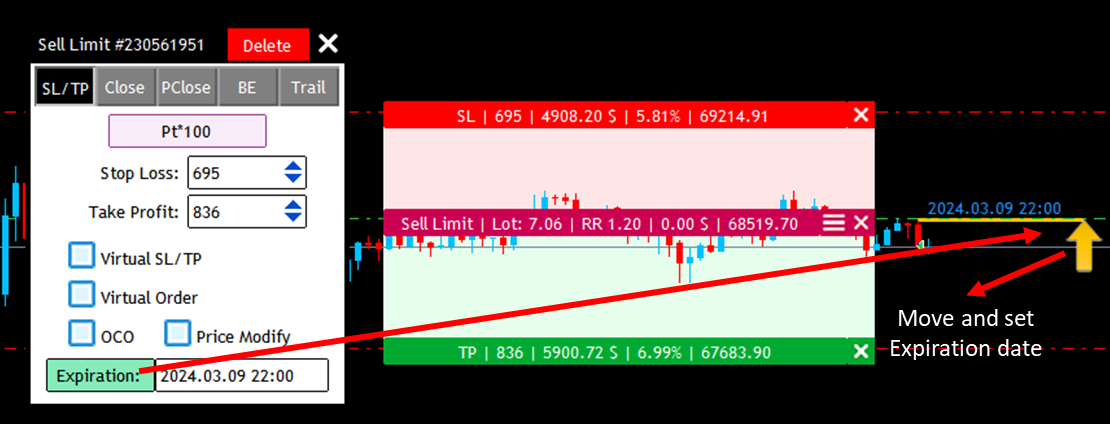
小修改面板>关闭选项卡
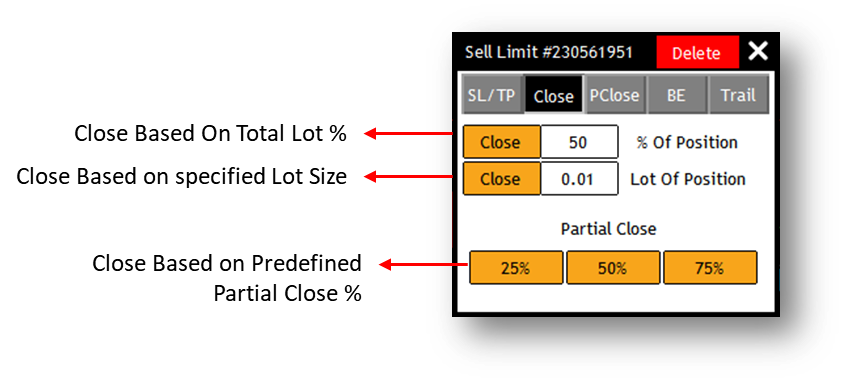
贸易选项卡:
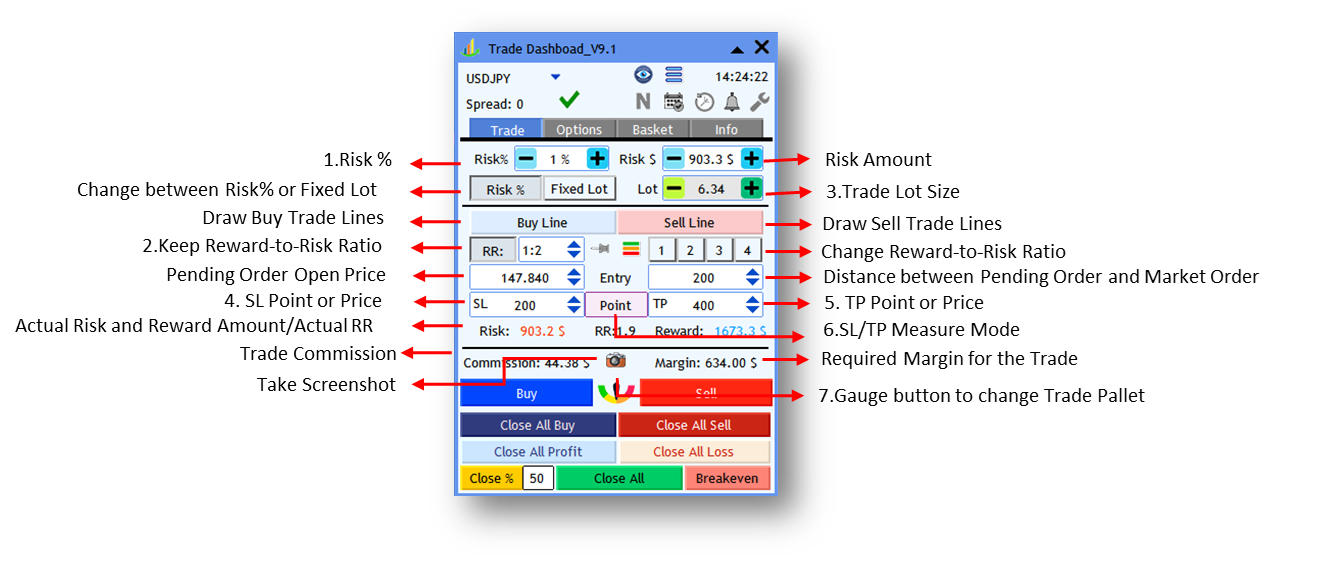
- 风险%:当您设置风险%时,风险$和手数大小将自动调整。此外,如果您更改风险$,风险%和手数大小将进行调整,如果您更改手数,则风险%和风险$将自动调整。
- 保持回报风险比:如果按下它,止盈大小将随着止损大小的变化而调整。
- 交易手数:如果按下“风险%”按钮,可以根据风险%和止损自动获得,但如果按下“固定手数”则需要手动设置手数。
- SL点数或价格:如果紫色按钮设置为“点数”,则显示SL点数;如果紫色按钮设置为“价格”,则显示SL实际价格。
- TP点数或价格:紫色按钮设置为“点数”时显示TP点数,紫色按钮设置为“价格”时显示TP实际价格。
- 止损/止盈测量模式:它将止损/止盈框的模式从显示点距离更改为价格,反之亦然。
-
用于更改贸易托盘的仪表按钮:它将贸易托盘更改为对冲和挂单托盘。如果单击仪表左侧,它会在“对冲”和“关闭”托盘之间切换。如果您单击仪表的右侧,则会在平仓和挂单托盘之间切换
关闭托盘:

待处理订单托盘:
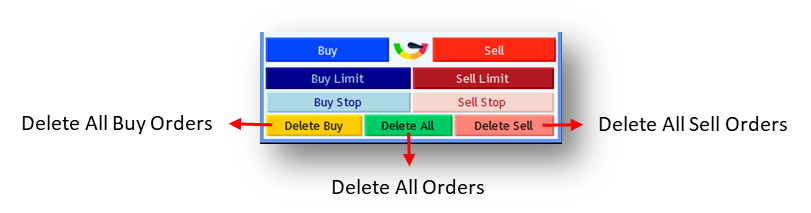
树篱托盘:
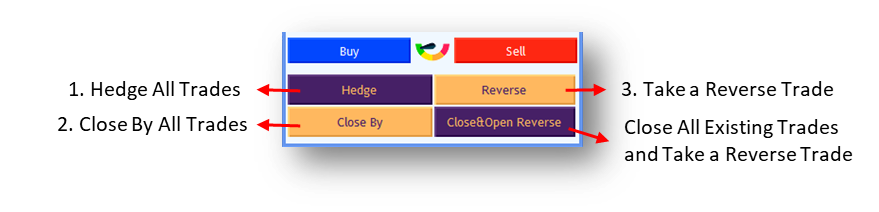
- 对冲所有交易:采用所有现有交易的反向交易(不带止损和止盈)来对冲现有净头寸。
- 平仓所有交易:将买入交易与卖出交易平仓,使用此按钮时,仅从交易的一侧收取佣金并取消佣金费用。
- 进行反向交易:它采用现有净头寸的双重相反头寸。
贸易线
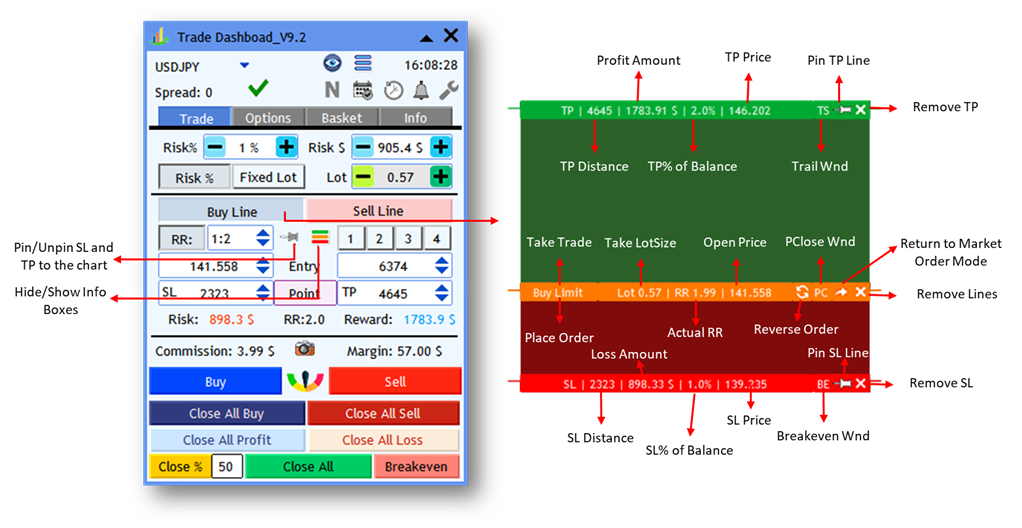
选项选项卡 > 部分关闭
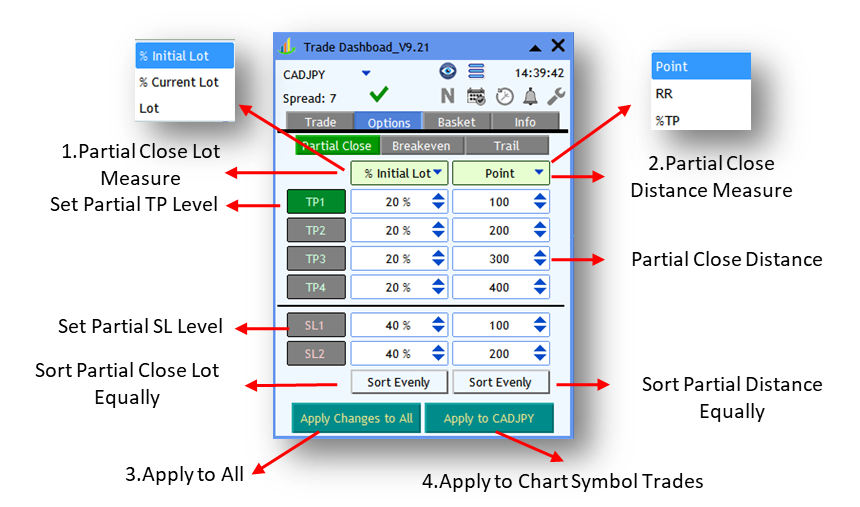
1. 部分平仓批次衡量标准:假设初始批次为 1 手。
- %初始手数:如果用户选择此方法,它将根据初始交易手数分配每个部分平仓手数,以上面的示例为例,它设置 1 手的 20%,即每个级别 0.2 手。
- %当前手数:如果用户选择此方法,它将根据当前交易手数分配每个部分平仓手数,以上面的示例为例,它设置 1 手的 20%,即第一级的 0.2 手。对于第二级,它设置 0.8 手的 20%,即第二级的 0.16 手,其余的方式相同。
- 手数:如果采用这种模式,用户需要为每个级别提供固定的封闭手数。
2. 局部近距离测量:
- 点:用户需要设置部分收盘价与开盘价的点距离。
- RR:该模式下,根据SL大小计算距离,以SL为200点为例,用户设置第一个局部接近程度为0.5,则局部接近距离为200*0.5=100点。如果用户改变SL尺寸,则部分近距离会自动调整。
- TP%:该模式下,根据TP大小计算距离,以TP为400点为例,用户设置第一部分接近程度为50%,则部分接近距离为400*50%=200点。如果用户改变TP尺寸,则部分近距离距离将自动调整。
3. 应用于全部:按下此按钮,将部分平仓设置应用于交易仪表板控制下的所有交易。
4. 应用于图表符号交易:按下此按钮,仅将部分平仓设置应用于基础图表符号的交易。
如果用户打开任何部分水平并打开交易线,则图表上会显示与该部分平仓水平相对应的线,允许用户直观地移动和设置部分平仓水平。
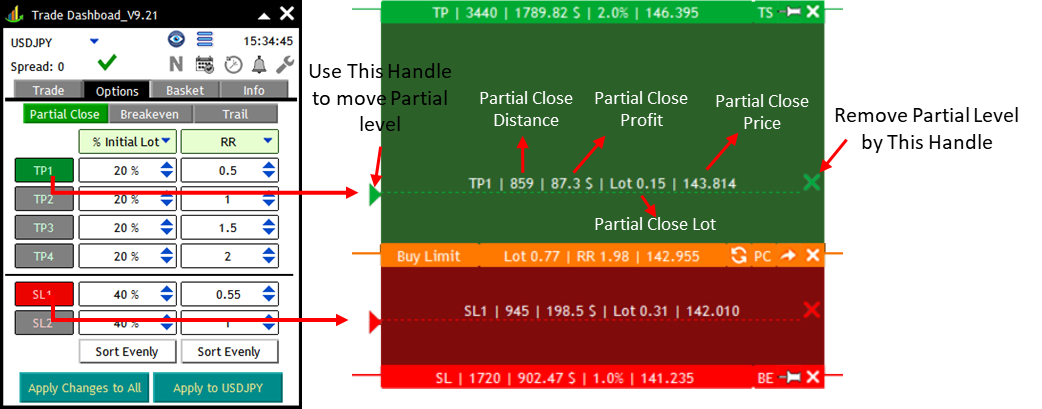
进行交易时,部分平仓价位在图表上以绿色虚线显示。用户可以使用交易仪表板顶部的眼形按钮隐藏这些线。

当触及部分平仓水平时,与该水平对应的绿色虚线变为灰色,表明该水平已被触及。
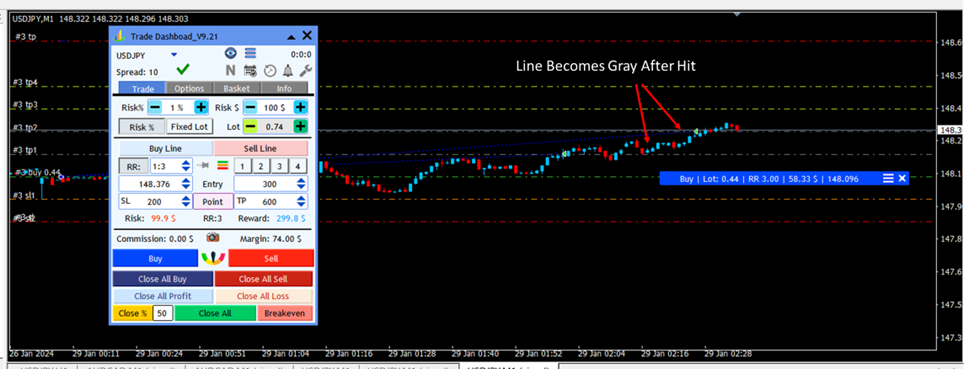
如果您想在进行交易后修改部分平仓设置,您可以按与该交易相关的信息框的菜单按钮,打开一个小修改框,允许您修改部分平仓设置。
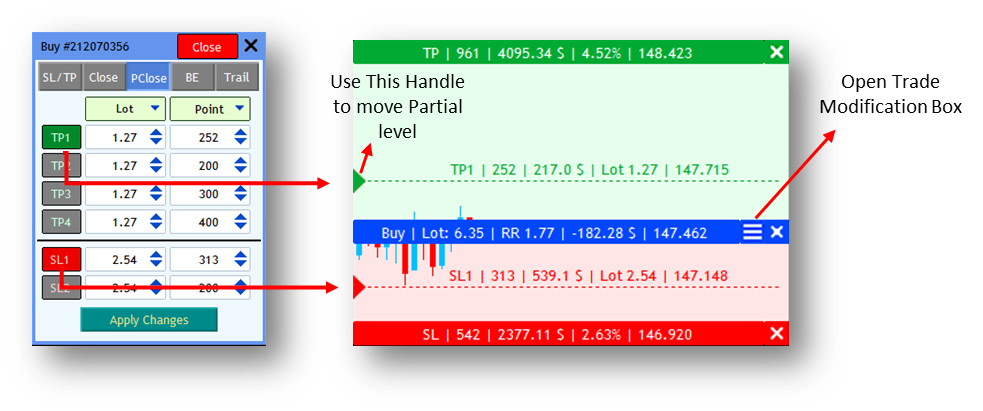
如果已经点击了某个级别的部分,则修改面板中相应的按钮将显示为黑色。
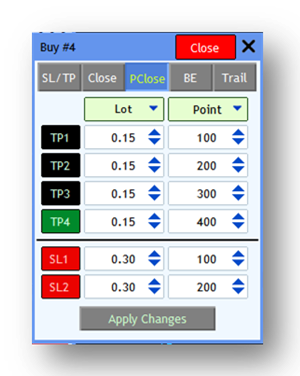
选项选项卡> 盈亏平衡
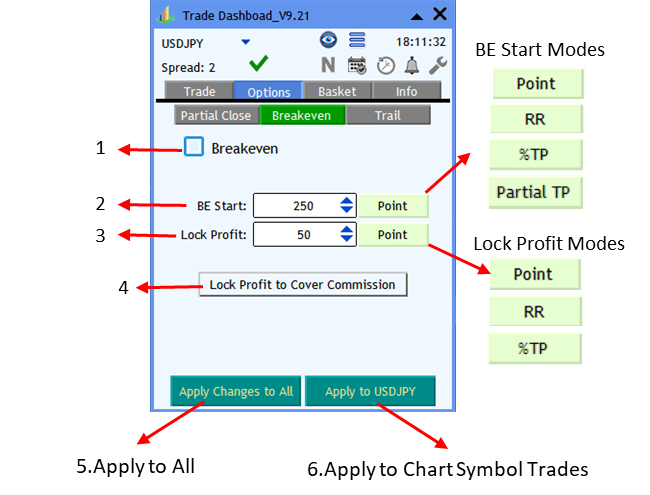
盈亏平衡选项,移动您的止损并将其置于您的入场价格之后的某个位置,确保如果市场价格与您的交易相反,您的交易将获利平仓。
1. 激活盈亏平衡选项。
2. BE 开始:显示交易需要多少利润才能实现盈亏平衡选项以移动止损。
- 点:您可以根据点大小设置BE起始距离。
- RR:您可以根据 SL 大小设置 BE 开始距离,请确保您的 SL 不为零,此选项才能正常工作,如果您设置 RR 并更改 SL,BE 开始将根据您的 SL 大小自动更改。
- TP%:您可以根据 TP 大小设置 BE 开始距离,请确保您的 TP 不为零,此选项才能正常工作,如果您设置 TP% 并更改 TP,BE 开始将根据您的 TP 大小自动更改。
- 部分 TP:使用此选项,您可以将 BE 起始设置为等于您的部分 TP 水平。如果您设置了它,当您更改相应的部分级别时,BE Start 将自动更改。
3. 锁定利润:显示BE开始命中后在何处设置新的止损。换句话说,它表明应该确保多少利润。请注意,锁定利润在逻辑上低于 BE 起始水平。
- 点:您可以根据点大小设置锁定利润距离。
- RR:您可以根据SL大小设置锁定利润距离,请确保您的SL不为零,此选项才能正常工作,如果您设置RR并更改SL,锁定利润将根据您的SL大小自动更改。
- TP%:您可以根据TP大小设置锁定利润距离,确保您的TP不为零才能使此选项正常工作,如果您设置TP%并更改TP,锁定利润将根据您的TP大小自动更改。
4. 锁定利润以覆盖佣金:如果您按下此按钮,则锁定利润大小将自动以覆盖佣金的方式获得,这意味着如果价格反转并触及您的新止损,则结果利润将仅取消佣金。
5. 应用于全部:按下此按钮,将盈亏平衡设置应用于交易仪表板控制下的所有交易。
6. 应用于图表符号交易:按下此按钮,仅将盈亏平衡设置应用于基础图表符号的交易。
如果用户在交易线打开时打开盈亏平衡选项,则图表上会显示与 BE 起始水平相对应的线,允许用户直观地移动和设置 BE 起始水平。
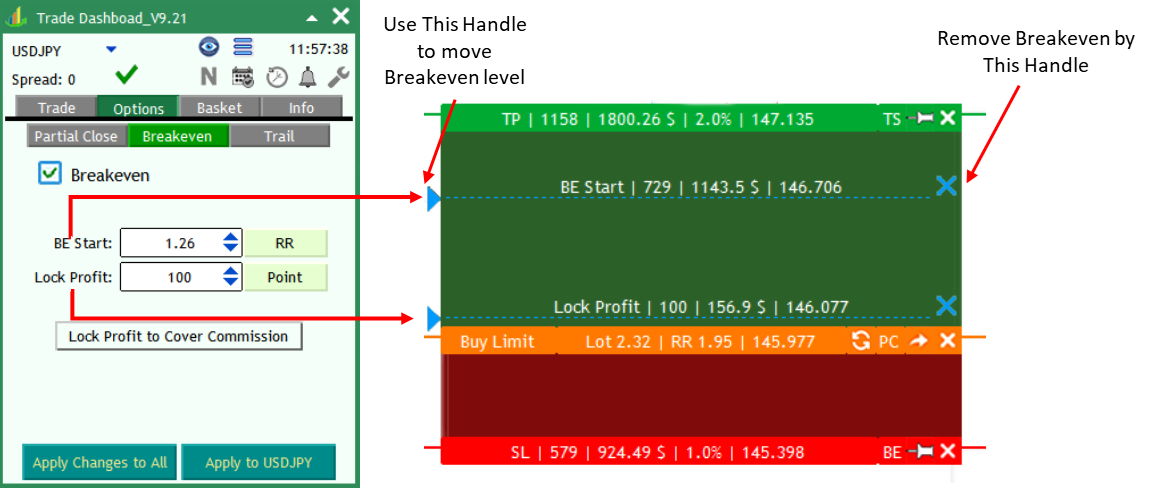
当用户进行交易时,BE 起始水平以蓝色虚线显示,用户可以借助交易仪表板面板顶部的眼形按钮显示和隐藏该线。

如果您想在进行交易后修改您的盈亏平衡设置,您可以按与该交易相关的信息框的菜单按钮,将打开一个小修改框,允许您修改您的盈亏平衡设置。
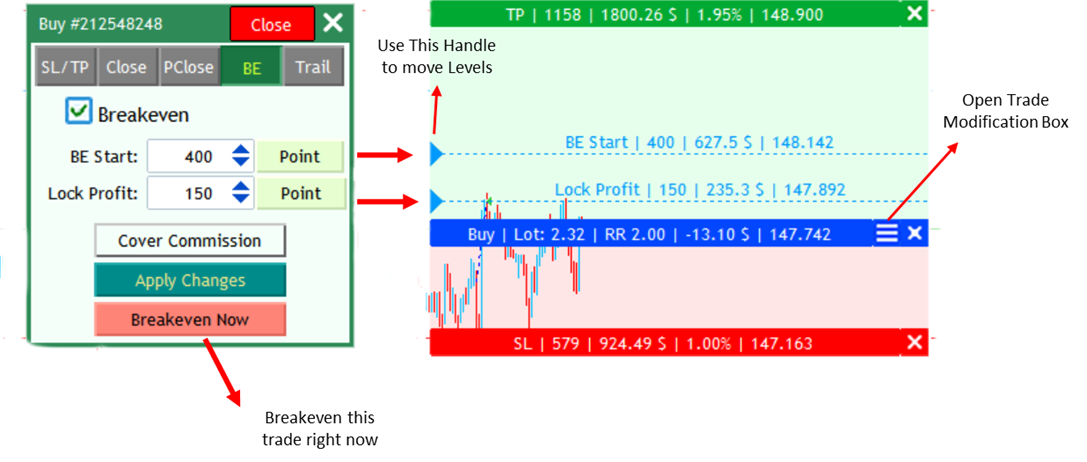
选项选项卡 > 追踪止损
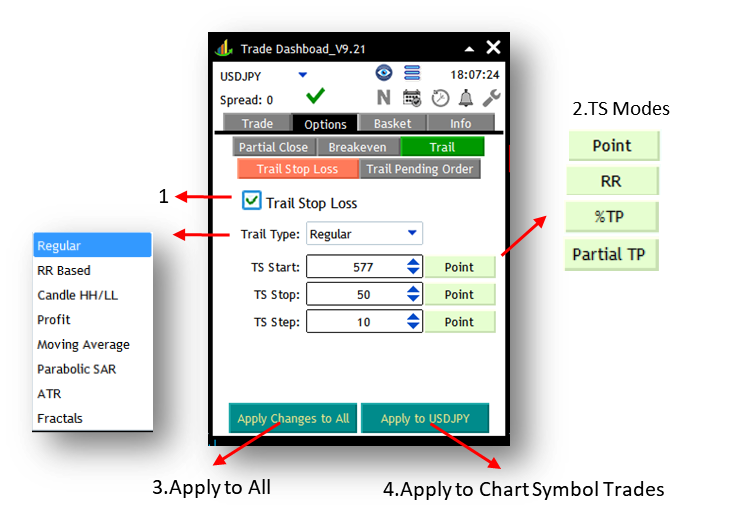
追踪止损意味着,随着市场价格与您的交易保持一致,EA 会移动您的止损并赚取更多利润,因此,如果价格逆向盈利并触及止损,它会产生更少的损失和更多的利润。交易仪表板有 8 个追踪止损选项。
1. 激活追踪停止选项。
2. TS 模式:您可以根据不同的模式设置追踪止损值:
- 点:您可以根据点的大小设置 TS 距离。
- RR:您可以根据 SL 大小设置 TS 距离,请确保您的 SL 不为零,此选项才能正常工作,如果您设置 RR 并更改 SL,TS 将根据您的 SL 大小自动更改。
- TP%:您可以根据 TP 大小设置 TS 距离,请确保您的 TP 不为零,此选项才能正常工作,如果您设置 TP% 并更改 TP,TS 将根据您的 TP 大小自动更改。
- 部分 TP:使用此选项,您可以将 TS 设置为等于您的部分 TP 级别。如果你设置了它,当你改变相应的分音电平时,TS会自动改变。
3. 应用于全部:按下此按钮,将跟踪止损设置应用于交易仪表板控制下的所有交易。
4. 应用到图表符号交易:按下此按钮,仅将跟踪止损设置应用于基础图表符号的交易。
当任何追踪止损选项处于活动状态并且用户打开交易线时,图表上会显示与追踪起始水平相对应的线。
常规路线停靠站:
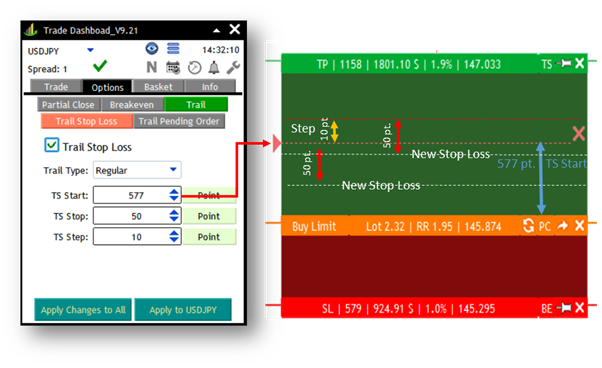
定期追踪止损是最常见的追踪止损方式。
TS 开始:按照上面的例子,当交易达到 577 点利润时,常规交易停止开始。
- TS Stop:此时,将止损移动并设置为距当前市场价格50点。
- TS步骤:如果价格再上涨10个点的利润,它会再次更新止损并将其设置为距当前市场价格50个点。
基于 RR 的追踪停留:
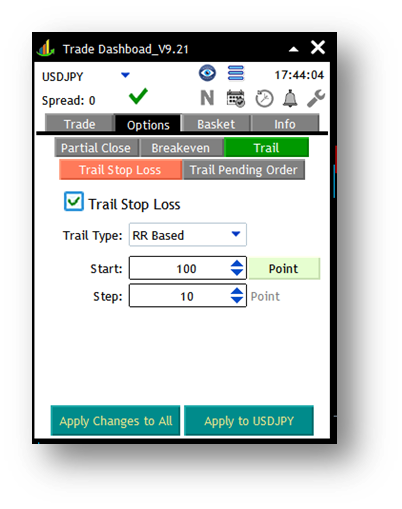
基于 RR 的追踪止损,根据您的交易初始 RR(止盈大小/止损大小)进行工作,您可以在交易选项卡中看到您的交易 RR,请注意,如果您的 RR 为零,则使用基于 RR 的追踪止损没有任何意义。
假设您的 RR 为 3,并且您想要使用基于 RR 的跟踪停止。

- 开始: 定义交易应开始实施基于 RR 的追踪止损的距入场价格的距离。当它开始时,它会计算从开始到TP价格的距离,按照上面的例子,RR Based Trail从100点利润开始,假设此时到TP价格的距离是500点,然后EA,找到新的止损价格为 500 除以初始 RR 值 3。因此 EA 将止损设置为 166 点。
- 步骤:如果价格再上涨10个点的利润,它会再次计算新的止损价格并更新它。
新止损大小=|(目标价 – 当前价格)|/初始 RR
蜡烛 HH/LL 追踪停止:
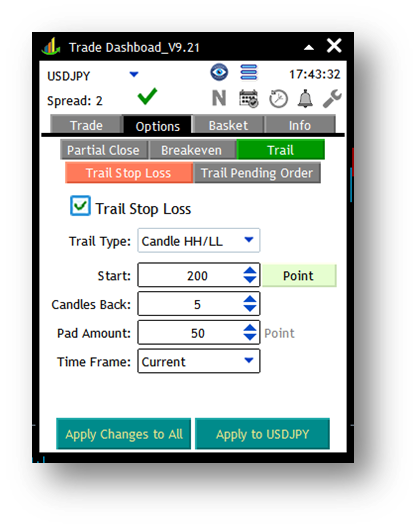
蜡烛追踪止损的工作原理是基于蜡烛更高的高点和更低的低点。它会在每根新蜡烛时更新止损。
- 开始: 定义 EA 开始实施蜡烛追踪止损点距入场价格的距离。
- Candles Bask:之前的蜡烛数量,为卖出交易找到更高的高点,为买入交易找到更低的低点。
- 垫金额:添加到新止损价格的额外距离。
- 时间范围:用于寻找更高高点或更低低点的蜡烛的时间范围。
新止损 = 当前时间范围内前 5 个蜡烛的较高高点/较低低点加上 50 点的 Pad 金额。
利润追踪止损:
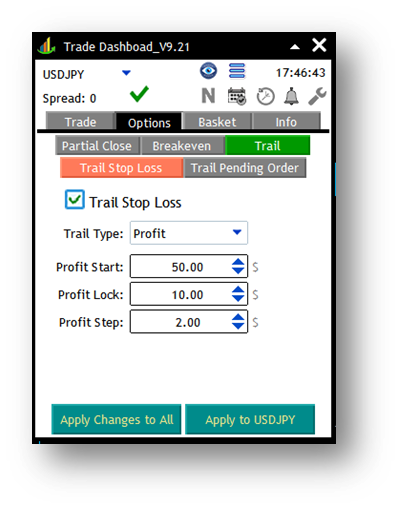
利润追踪止损基于交易利润金额而不是距离。
- 利润开始:根据上面的例子,利润追踪止损在交易利润达到 50 美元时开始起作用。
- 利润锁定:此时设置新的止损,以确保10美元的利润。
- 利润步骤:如果交易达到另外 2 美元的利润,它会再次更新止损并确保另外 2 美元的利润
移动平均线追踪止损:
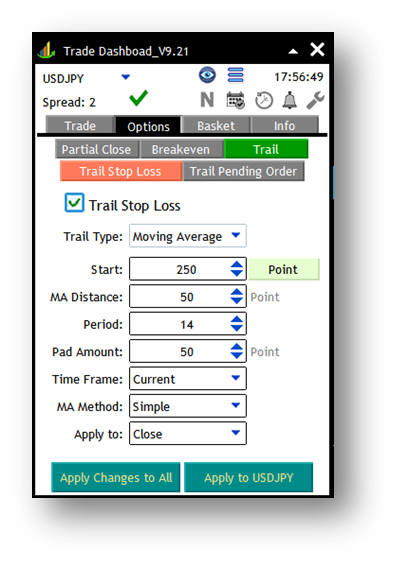
移动平均线追踪止损的工作原理基于 MA 指标。它会更新每根新蜡烛的止损并将其设置为 MA 值加上垫金额。
- 开始:这是 EA 应开始追踪止损的位置。
- MA 距离:当前市场价格与 MA 价格必须至少有这个距离。
- 时期:MA时期。
- 垫金额: 添加到新止损价格的额外距离。
- 时间范围:MA 的时间范围。
- MA方法:MA方法包括简单、指数、平滑和线性加权。
- 适用于:MA适用于模式。
新止损= MA值+垫金额。
抛物线 SAR 追踪停止:
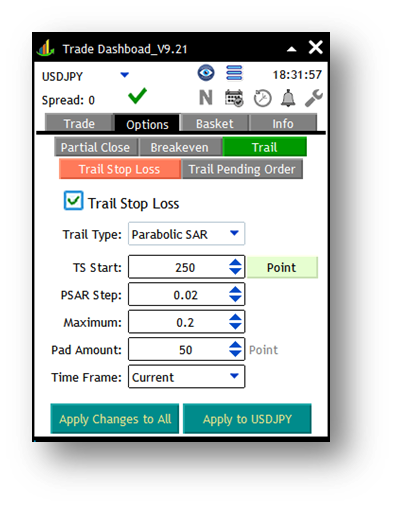
抛物线 SAR 追踪止损的工作原理基于 PSAR 指标。它会更新每根新蜡烛的止损并将其设置为 PSAR 值加上垫金额。
- TS 开始:这是 EA 应开始追踪止损的位置。
- PSAR 步长:抛物线 SAR 指标的步长。
- 最大值:抛物线 SAR 指标的最大值。
- 垫金额: 添加到新止损价格的额外距离。
- 时间范围:PSAR 的时间范围。
新止损= PSAR 值 + 垫金额。
ATR 追踪站点:
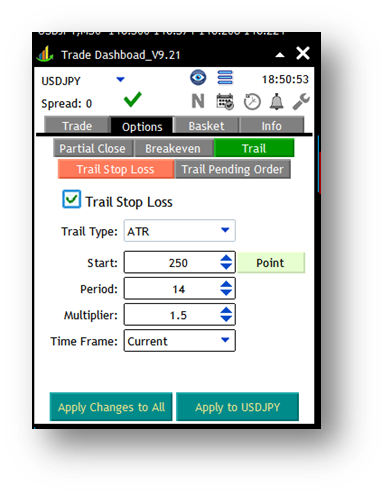
ATR 追踪止损基于 ATR 指标发挥作用。它会更新每根新蜡烛的止损并将其设置为 ATR 值加上垫金额。
- 开始:这是 EA 应开始追踪止损的位置。
- 周期:ATR 指标的周期。
- 乘数:添加止损的 ATR 乘数。
- 时间范围:ATR 指标的时间范围。
新止损=乘数*ATR值。
分形追踪站:
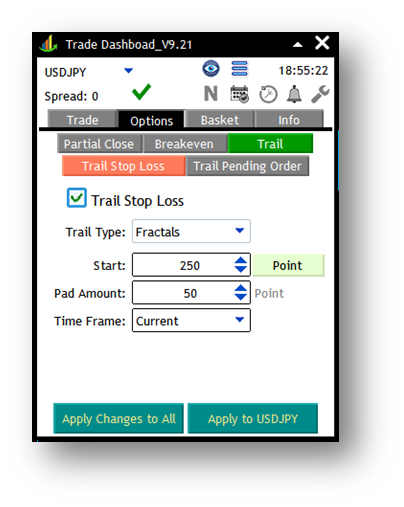
分形追踪止损的工作原理基于分形指标。它会更新每根新蜡烛的止损并将其设置为分形值加上垫金额。
- 开始:这是 EA 应开始追踪止损的位置。
- 垫金额: 添加到新止损价格的额外距离。
- 时间范围:分形指标的时间范围。
新止损=分形值+垫金额。
选项选项卡 > 追踪挂单
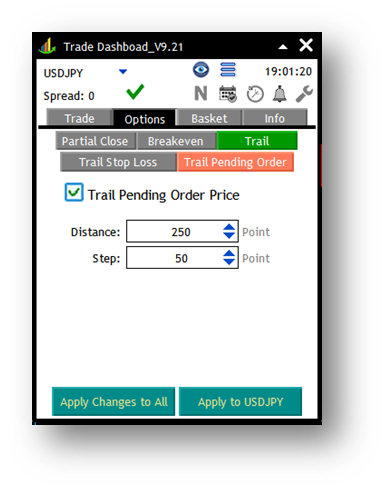
此功能跟踪挂单价格以保持当前价格和挂单价格之间的最小距离。
- 距离:在上面的例子中,当市场价格与挂单价格相距 250 点时,它开始工作并将挂单价格设置为相距 250 点。
- 步骤:如果市场价格再偏离 50 点,它会再次更新挂单价格并将其设置为偏离 250 点。
如果用户在交易线打开时打开试止选项,则图表上会显示与追踪起始水平相对应的线,允许用户直观地移动和设置追踪起始水平。
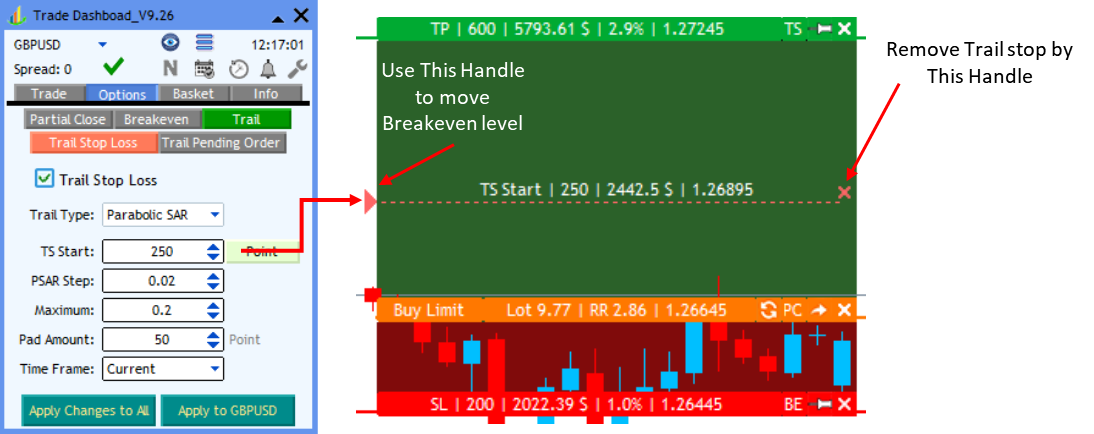
当用户进行交易时,跟踪起始水平由红色虚线显示,用户可以借助交易仪表板面板顶部的眼形按钮显示和隐藏该线。
如果您想在进行交易后修改您的跟踪设置,您可以按与该交易相关的信息框的菜单按钮,将打开一个小修改框,允许您修改您的跟踪设置。
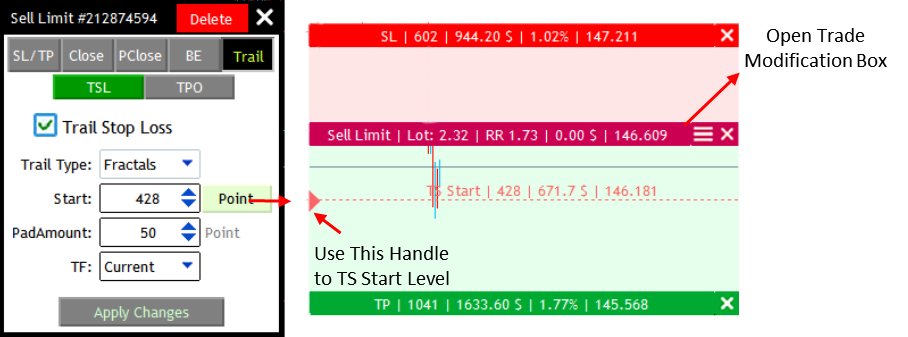
篮子选项卡 > 头寸
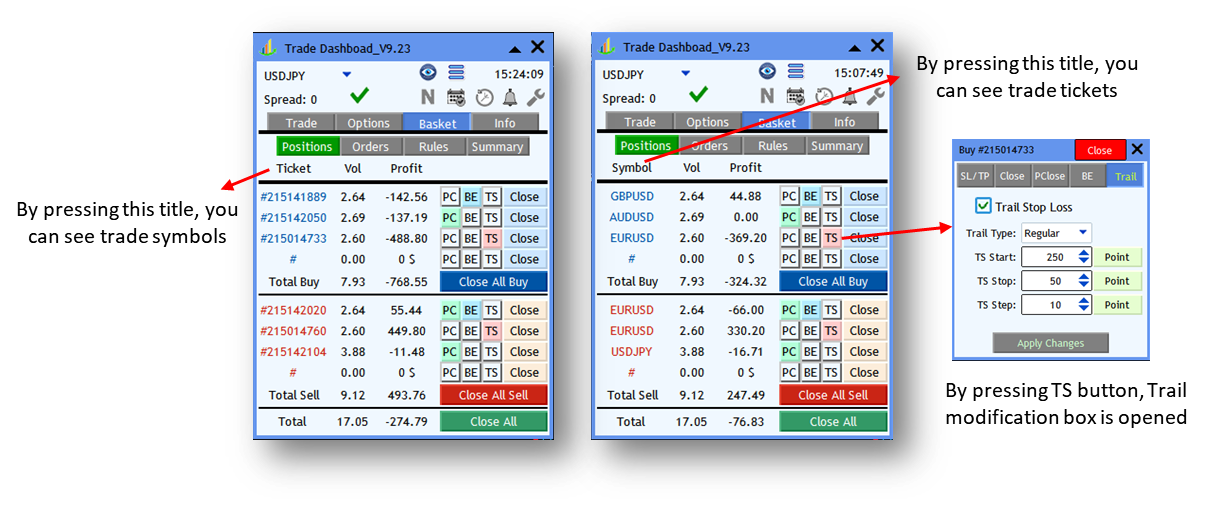
购物篮选项卡 > 订单

订单选项卡,就像头寸选项卡一样,但它在交易仪表板的控制下显示挂单,您可以修改每个订单的部分平仓、盈亏平衡和追踪止损选项。
篮子选项卡 > 规则
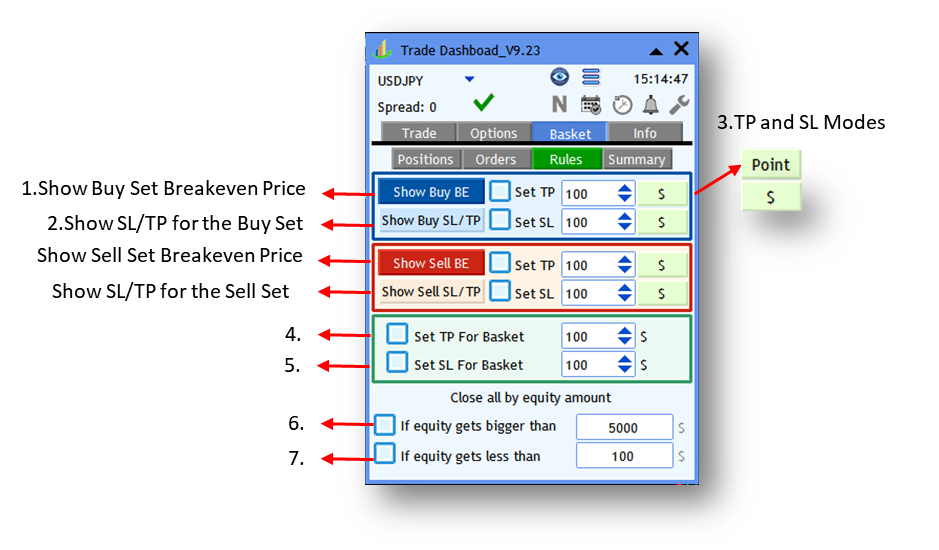
在“规则”选项卡中,您有多个选项来管理您的一篮子交易。
- 显示买入设置盈亏平衡价格:它计算整个买入头寸的盈亏平衡价格并将其显示在图表上。
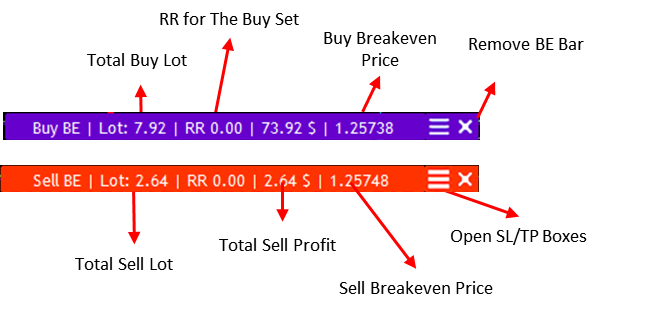
-
显示买入组的止损/止盈:它显示两个手柄,用于直观地设置整个买入篮的止盈和止损。
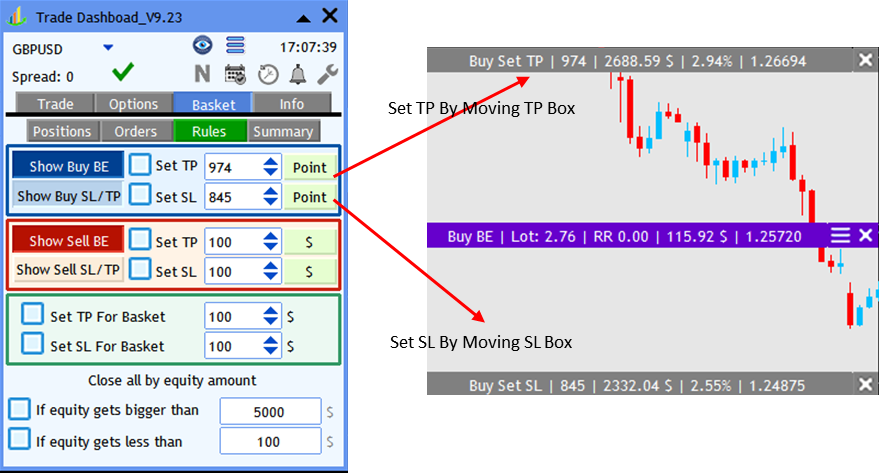
如果您选中“设置 TP”或“设置 SL”,相应的标签颜色会从灰色变为绿色或红色,表示您的级别已设置。
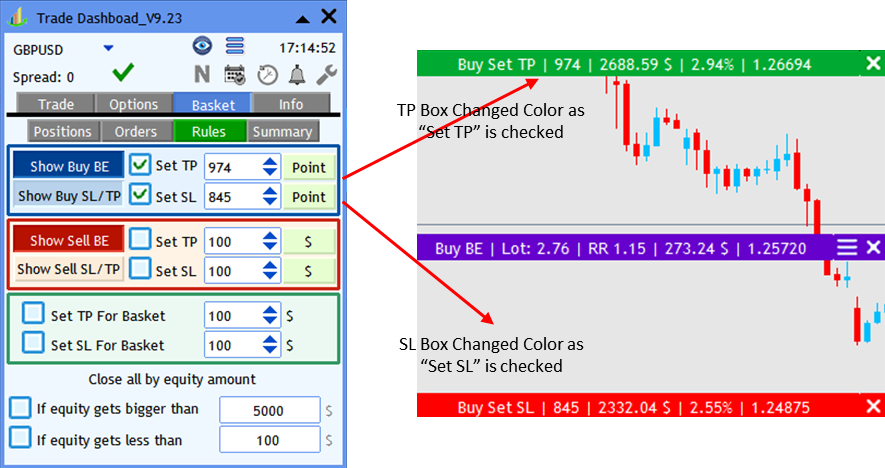
-
止盈止损模式:买入或卖出篮子的止盈止损可以以“点”或货币金额指定。
-
为篮子设置TP:如果勾选此选项,则当整个篮子的总利润达到TP金额时,将关闭所有交易。
-
为篮子设置止损:如果勾选此选项,则当整个篮子的总利润达到止损金额时,将关闭所有交易。
-
如果净值大于此金额,则会关闭整个篮子。
-
如果净值低于此金额,则会关闭整个篮子。
购物篮选项卡>夏季
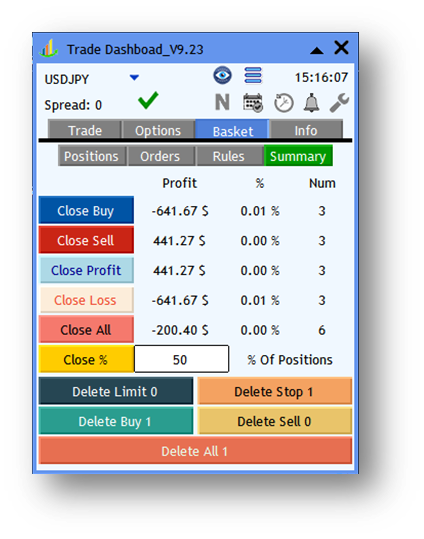
它显示了根据买入、卖出、利润和损失分类的订单和交易的摘要。您可以查看每个类别的总利润以及每个类别的余额百分比和交易数量。
每个订单类别的编号也在其相应的删除按钮中指定。
信息选项卡>报告
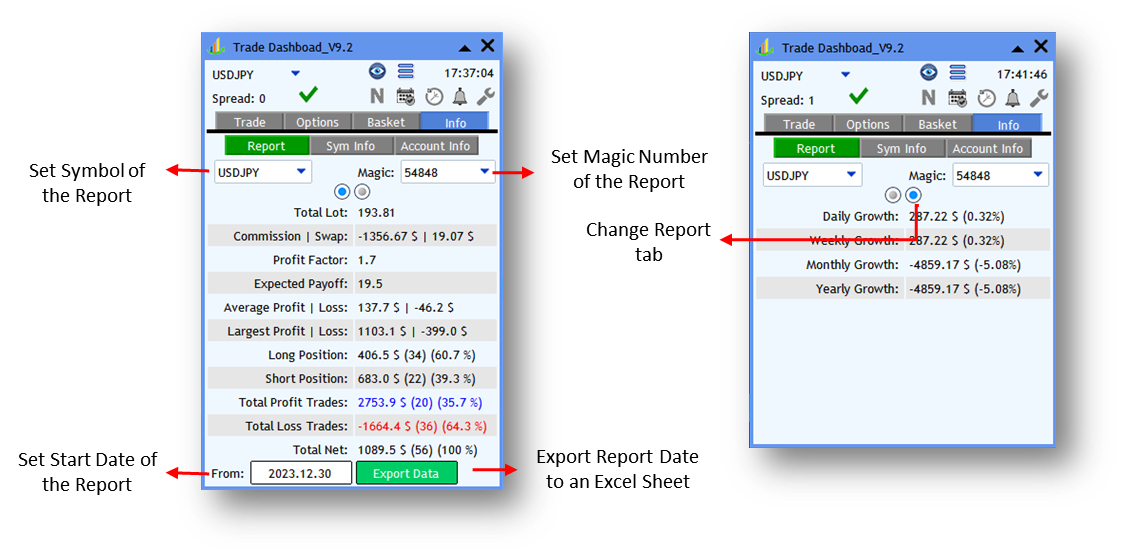
在报告选项卡中,您可以根据交易品种和幻数查看完整的交易报告。您可以将交易品种设置为“全部”,将幻数设置为“全部”,以查看所有幻数的所有交易的报告。
如果您导出数据,它会在 MQL4 或 MQL5>文件>交易仪表板>账户历史数据文件夹中生成 Excel 文件。
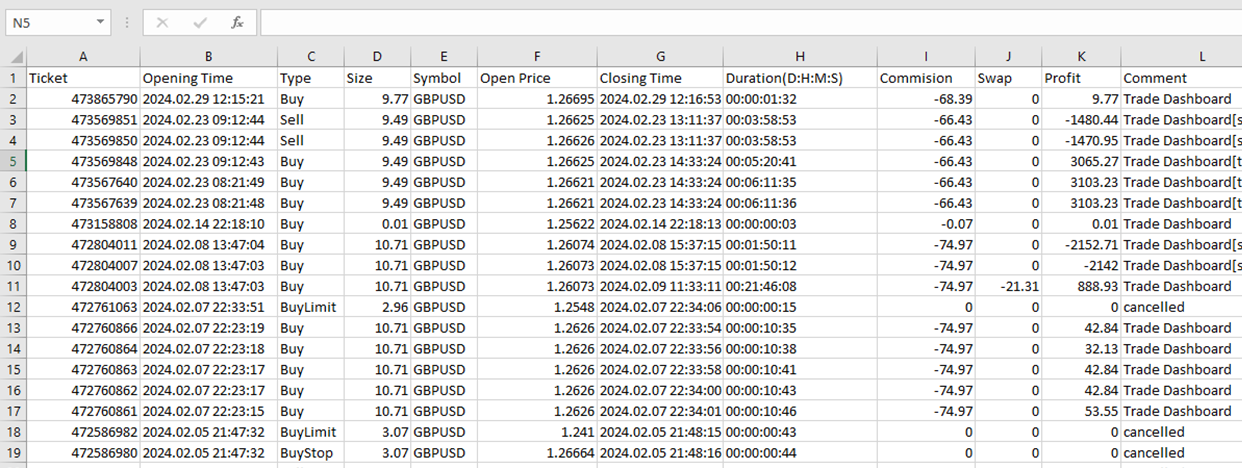
信息选项卡>符号信息
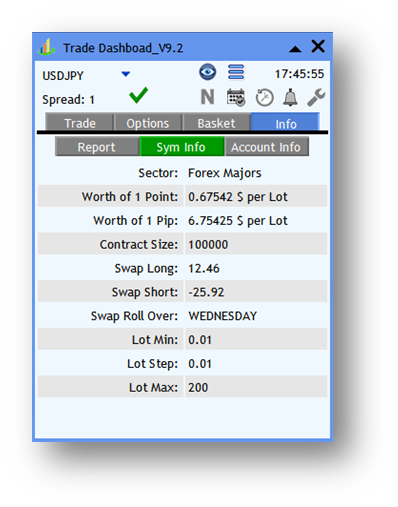
“符号信息”选项卡显示有关基础图表符号的一般信息。
信息选项卡>帐户信息
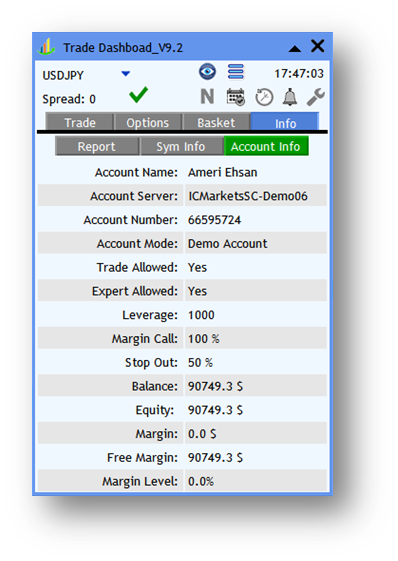
账户信息选项卡显示有关您的交易账户的一般信息。
警报选项卡
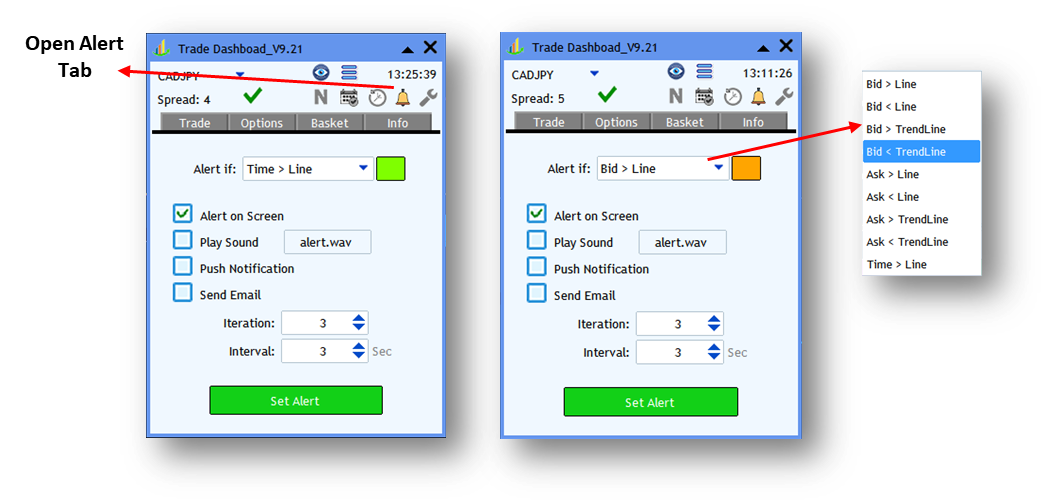
在“警报”选项卡中,您可以设置在发生特定价格行为时接收警报,例如,如果出价高于图表上的线,它会通过屏幕警报或播放声音或向您的手机推送通知来通知您,或发送电子邮件。
无论您选择哪种“Alert If”选项,当按下“Set Alert”时,图表上会显示与该警报类型相对应的线条,该线条的颜色与“Alert If”框旁边的框的颜色相同。您可以移动该线并将其设置为您想要的方式,当市场价格触及该线时,您将收到通知。
- 迭代:定义警报的数量。
- 间隔:定义多个警报之间的时间间隔(以秒为单位)。
请注意,如果您设置了警报,则不应更改图表符号,您应保留当前符号直至收到通知。
市场时段指标
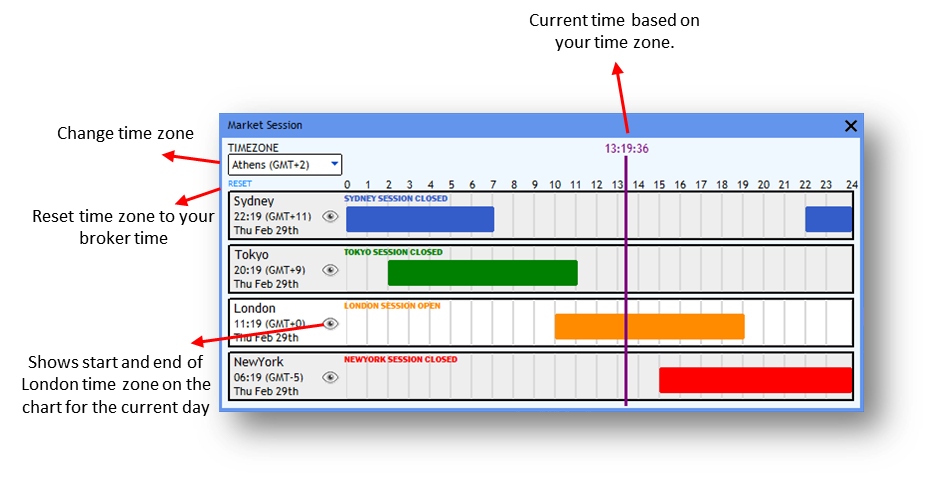
市场时段指标显示悉尼、东京、伦敦和纽约等四个主要时段。它显示与指定时区相关的每个会话和当前时间,用户可以更改时区并查看不同时区的会话。
通过按下眼睛形状的图标,它会在图表上显示当天每个时区的开始和结束时间。
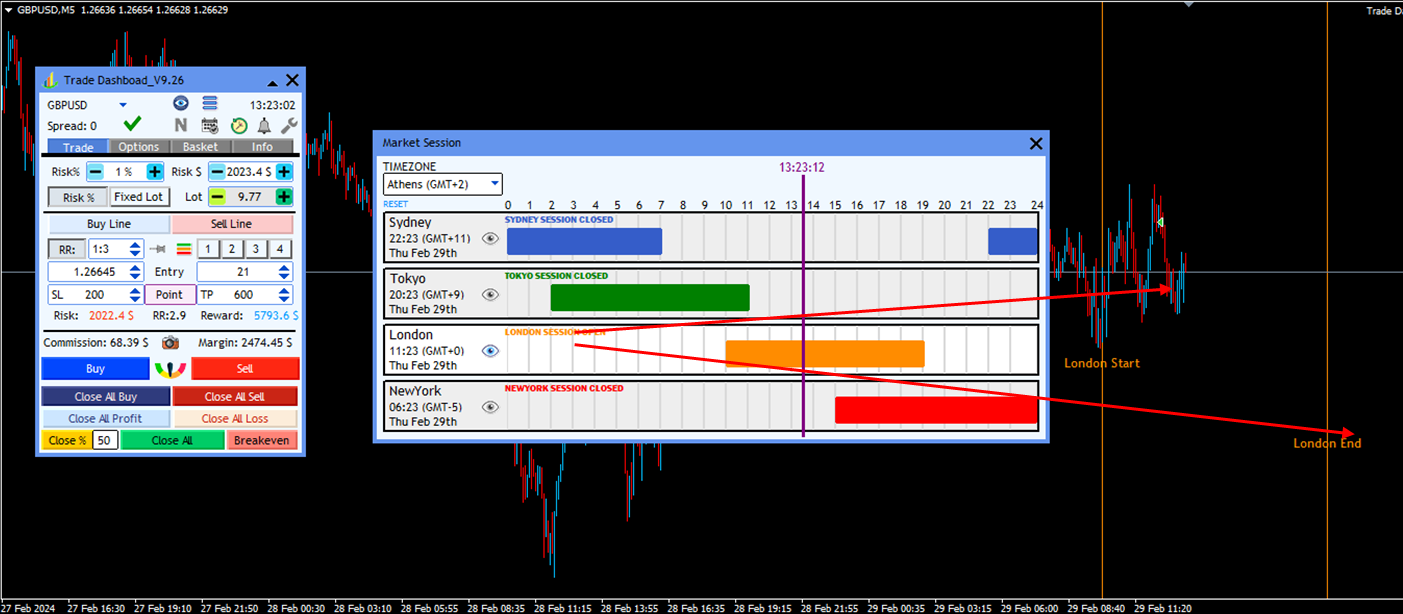
贸易任务计划表
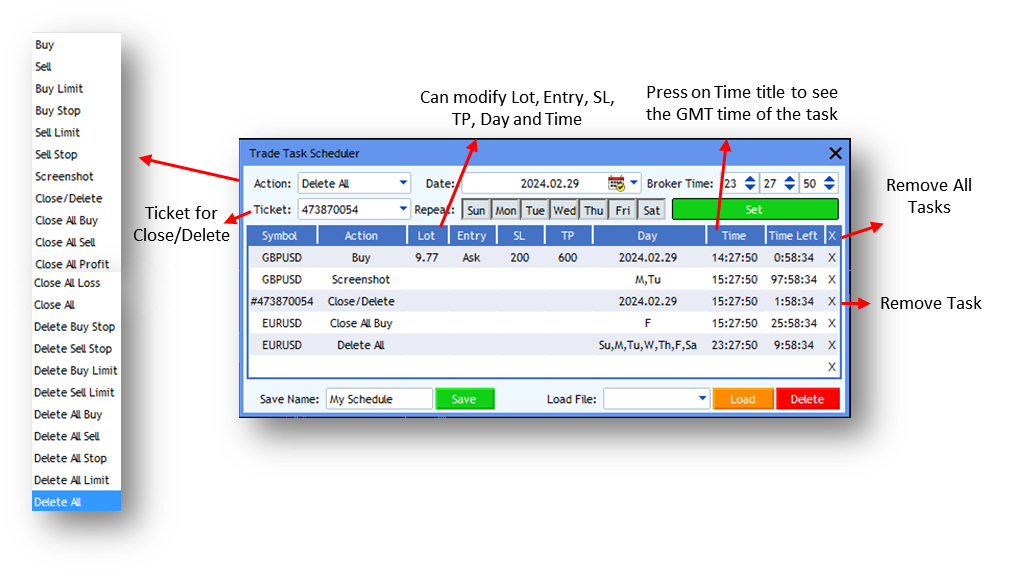
借助交易任务计划,您可以为 18 个交易任务设置计划。如果您的操作是“平仓/删除”,那么您需要设置您想要“平仓/删除”的交易单。
设置交易任务后,您可以修改手数、止损、止盈、入场价格和时间,仅当不需要重复操作时,您也可以修改当天日期列。您可以查看每行下一个操作的剩余时间。
请注意,时间始终根据您的经纪商服务器时间设置,但是,如果您单击时间标题,您可以看到基于 GMT 的时间。
如果您从图表中删除 EA,操作也会被删除,但您可以根据需要保存操作,然后再次加载。当您在周五晚上执行一些重复操作(例如“关闭全部”)时,它尤其有用。
设置>常规
- 自动测量模式:您当前的测量模式写在止损和止盈框之间的交易选项卡中的紫色按钮中。当您选择测量模式时,您的止损、止盈、部分近距离、盈亏平衡距离和追踪止损距离将通过该测量模式进行测量。选择正确的测量模式可以帮助您更方便地处理该交易品种,如果您选中“自动测量模式”,则交易仪表板为加密货币和指数交易品种设置“点*100”,其余选择“点”模式。
- 一键进行多笔交易:您可能有兴趣仅通过单击交易按钮而不是多次按下按钮来进行多笔交易。您可以设置每次点击需要打开的交易数量。
- 将手数拆分为多笔交易:您可能想要进行 5 笔 0.2 手的交易,而不是一笔 1 手的交易。如果您将其设置为 5,则会将 1 手订单拆分为 5 笔 0.2 手的交易。
- 如果手数大小>>最大手数,则进行多笔交易:如果您可以在“符号信息”下的“信息选项卡”中看到您的最大手数,则任何交易品种都会受到经纪商的最大手数限制。例如,大多数经纪商的每笔交易 ADAUSD 最大手数为 100 手。现在,如果您需要持有 150 手 ADAUSD,那么您应该检查此设置,它会自动进行两笔交易,一笔交易 100 手,另一笔交易 50 手,以满足 150 手的要求。
- 通过修改设置止损/止盈:如果您按下此选项,交易仪表板首先会在没有任何止损和止盈的情况下进行交易,然后修改您的交易并设置止损和止盈。通过使用此选项,您的止损和止盈将被更精确地设置,例如,如果您设置 200 点止损,那么止损将恰好为 200 点,因为它不受价格滑点等因素的影响。
- 保存:它保存您的所有设置,您可以在任何其他图表或任何其他时间加载您的设置。
- 保存为默认值:如果您保存为默认值,那么当您将交易仪表板放在图表上时,您的设置就会自动加载。
- 另存为模板:如果另存为模板,不仅会保存您的设置,还会保存您的图表模板。要加载这种类型的保存,您应该右键单击图表,然后在打开的手册中的模板下选择“加载模板”,您应该在那里找到您保存的模板并单击它。
- 重置:它将您的所有设置重置为原始交易仪表板设置。
- 加载默认值:加载您的默认设置
设置>交易
- 基于风险百分比:当您在“交易选项卡”中选择“风险百分比”模式时,它可以根据“余额”或“净值”或“可用保证金”或“自定义金额”来计算风险。
- 自定义金额:如果您在“基于风险百分比”选项中选择“自定义金额”,则必须指定应使用多少货币金额作为计算风险的基础。
- 最大允许风险:您可以根据“余额百分比”或货币金额来指定,如果您承担的风险超过此设置,它会自动将其更改为“最大允许风险”,防止您承担不必要的风险。
- 最大允许点差:如果您选中此设置,当您单击交易按钮时,它会检查交易品种点差,如果大于此点差量,则不会进行交易。
- 添加点差乘数:如果您选中此选项,EA 会自动为您的止损和止盈大小添加交易品种点差的乘数,例如,如果您将其设置为 2,则 EA 会为您的止损和止盈大小添加 2*点差大小,它还在进行交易之前根据新的止损大小调整手数大小。
- 虚拟止损/止盈:如果您选中此选项,那么交易仪表板将负责在市场价格触及止损或止盈价格时关闭您的交易,换句话说,您交易的止损和止盈对您的经纪商隐藏。如果您选择“卖价/买价”模式,那么当买价达到止损或止盈价时,买入交易者将被平仓,而当卖价达到止损或止盈价时,卖出交易将被平仓(就像在经纪商中设置的正常平仓方式一样)服务器端)。如果您选择“买入”模式,则买入价是平仓买入和卖出交易的指数。同样,如果您选择“卖价”,则卖价必须达到止损或止盈才能平仓。如果您选择“中间”,那么 Ask 和 Bid 的中间价格就是平仓的指数价格。
- 虚拟挂单:如果您选中它,则当市场价格达到您的挂单价格而不是您的经纪人时,交易仪表板将负责将挂单转为活跃订单。换句话说,您的挂单对您的经纪人是隐藏的。如果您选择“卖价/买价”模式,那么卖价必须达到开仓价才能开买单,买价必须达到开仓价才能开卖单。如果您选择“卖价”,则对于买入和卖单,必须达到卖价;如果您选择“买价”,则必须达到卖价。如果您希望 EA 在达到卖价和买价的中间价时打开交易,您可以选择“中间”。
- 将佣金添加到风险计算中:如果您选中此选项,则 EA 会按手数计算考虑佣金费用。例如,如果佣金为 10 美元,您的风险为 100 美元,那么它会以达到止损时损失 90 美元的方式计算手数。如果您不勾选它,它会以在达到 SL 时损失 100 美元的方式计算手数大小。
- 将价差添加到风险计算中:如果选中它,它会将价差大小添加到止损大小中,然后计算手数大小。这会导致较小的手数来支付点差费用。
- 取消其他订单(OCO):如果选中它,当挂单变为活动状态时,它将删除其他订单。您可以使用小型修改面板专门检查任何单个订单的此选项。
设置>自动止损/止盈
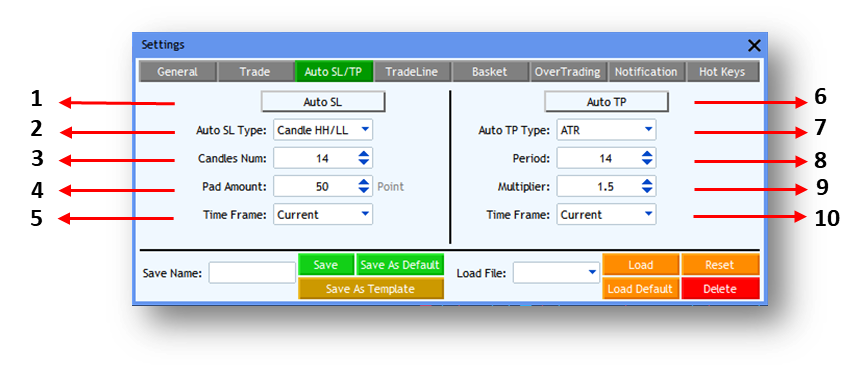
- 自动止损:主动自动止损。
- 自动止损类型:在“蜡烛 HH/LL”中,它根据蜡烛较高的高点或较低的低点设置止损。
- 蜡烛数量:它定义了之前蜡烛的数量,以找到更高的蜡烛和更低的低点。
- 平仓金额:将此金额添加到较高的高点和较低的低点价格中。
- 时间范围:找到更高高点和更低低点的蜡烛时间范围。
- 自动止盈:主动自动止盈。
- 自动止盈类型:在“ATR”类型中,根据ATR指标计算止盈。
- 周期:定义 ATR 的周期。
- 乘数:如果将此数字乘以 ATR 值。
- 时间范围:ATR 的时间范围。
设置>贸易线

- 交易线宽度:交易线的交易宽度。您还可以通过移动右侧或左侧部分来更改交易线的交易宽度。
- 交易线距右侧的距离:交易线距图表右侧的距离。
- 交易线磁化因子:它定义了交易线对市场价格的磁化程度。如果您增加它,交易线将更难从市场价格更改为订单价格。如果你把它设为零,它很容易从市场价格转移到订单价格。
- 交易信息栏宽度:当用户进行交易时,会显示一个信息框,此设置显示该框的宽度。
- 交易线上的活跃交易按钮:如果取消选中它,则交易线上的按钮将不会进行交易。
- 显示止盈/止损区域:如果用户取消勾选,止盈和止损区域将不会显示。
- 交易线框模式:显示交易线框相对于交易线的位置。
- 将止损线锁定到价格:它将止损线隐藏到图表上。
- 将 TP 线锁定到价格:它将 TP 线躲避到图表上。
设置>购物篮
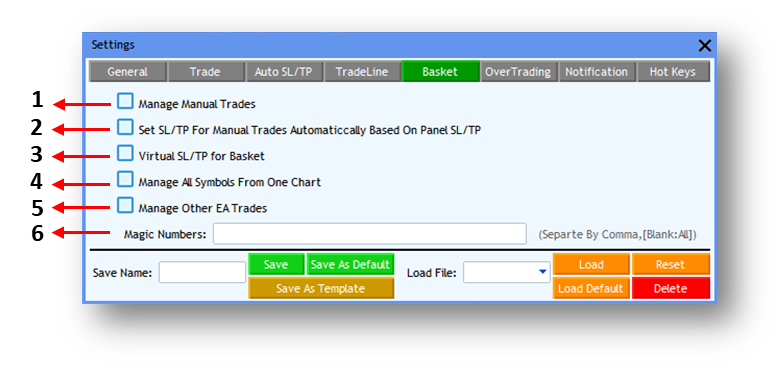
- 管理手动交易:如果您选中它,它会检测您的所有手动交易并可以对其进行控制。
- 自动根据面板止损/止盈设置手动交易的止损/止盈:如果选中它,当检测到手动交易时,它会根据交易选项卡设置设置止损和止盈。
- 篮子的虚拟止损/止盈:如果勾选它,当您在篮子>规则选项卡中设置止损或止盈时,它会设置虚拟止损/止盈,而不是实际止损/止盈。
- 管理一张图表中的所有交易品种:如果选中它,您可以在一张图表中控制具有不同交易品种的所有交易。
- 管理其他 EA 交易:如果您选中它,它会检测来自其他 EA 的所有交易。
- 幻数:如果您将其留空,它会检测所有其他 EA 交易,但是,您可以为其提供其他 EA 的幻数,并用逗号分隔。
设置>过度交易
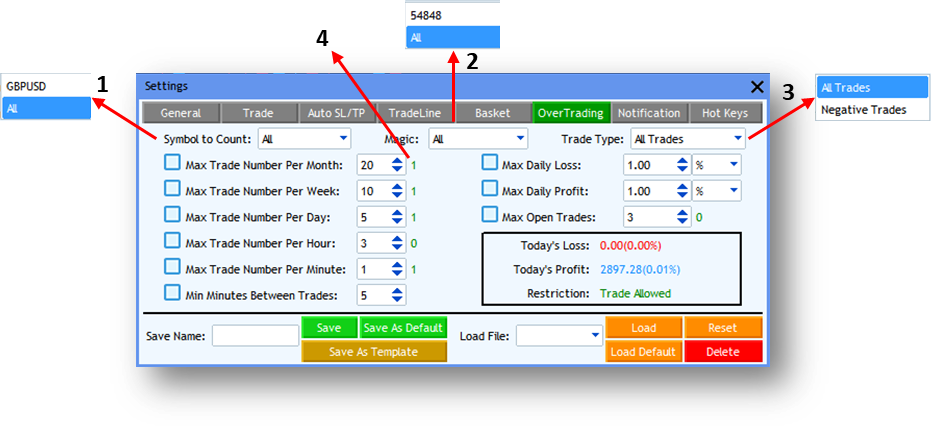
使用此选项卡,您可以在忽略交易规则时让 Trade Dashboard 阻止您。
- 您可以选择是否根据基础图表符号或所有符号计算超额交易规则。
- 您可以选择是否根据某些幻数或所有幻数来计算超额交易规则。
- 您可以选择是否根据负交易或所有交易来计算超额交易规则。
- 它显示过度交易项目的报告。
设置>通知
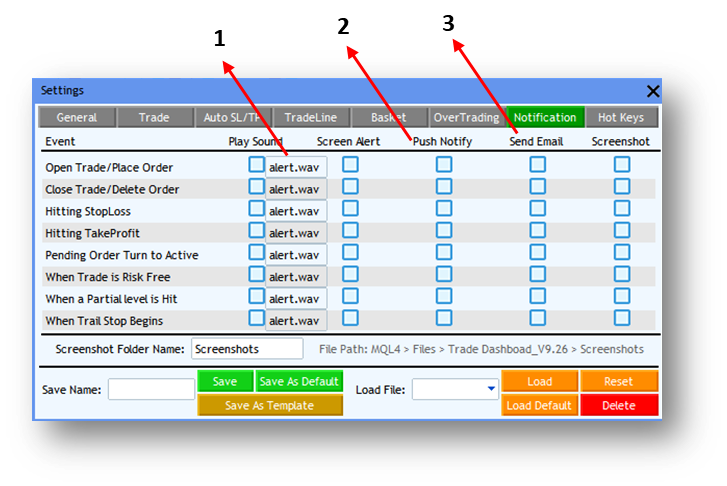
使用此选项卡,您可以在重要的交易事件中收到通知或截取屏幕截图。您可以更改屏幕截图文件夹名称。
- 您可以更改播放声音的声音名称。您应该将新的声音文件放入 MQL 根目录>Sounds 文件夹中。声音格式必须是wav。
- 推送通知:向您的手机发送通知;您的手机必须通过MT4/MT5应用程序连接到MT4/MT5。要将应用程序连接到 MT 软件,请转至工具>选项>通知。您需要选中“启用推送通知”,您还应该设置MetaQuotes ID。
- 发送电子邮件:将电子邮件发送到预设的电子邮件地址,要设置电子邮件地址,您应该进入工具>选项>电子邮件
设置>热键
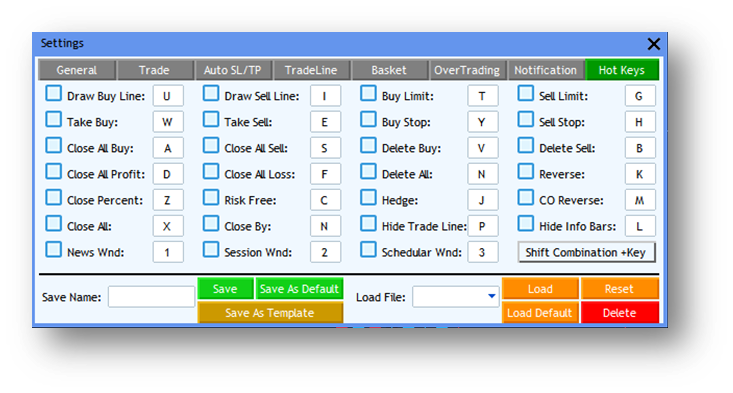
在此选项卡中,您可以为每个交易操作单独设置热键。如果按“Shift 组合+键”,则应在按热键之前先按 Shift 键。
购买MT4产品: https://www.mql5.com/en/market/product/74392
购买MT5产品: https://www.mql5.com/en/market/product/80097
下载演示版本: https://www.mql5.com/en/blogs/post/756310
如何安装或更新产品: https://www.mql5.com/en/blogs/post/757291
经济日历说明: https://www.mql5.com/en/blogs/post/756449
YouTube 频道: https://youtube.com/@AmeriFinSolution?si =v2ZT5DB1OdNazQfz